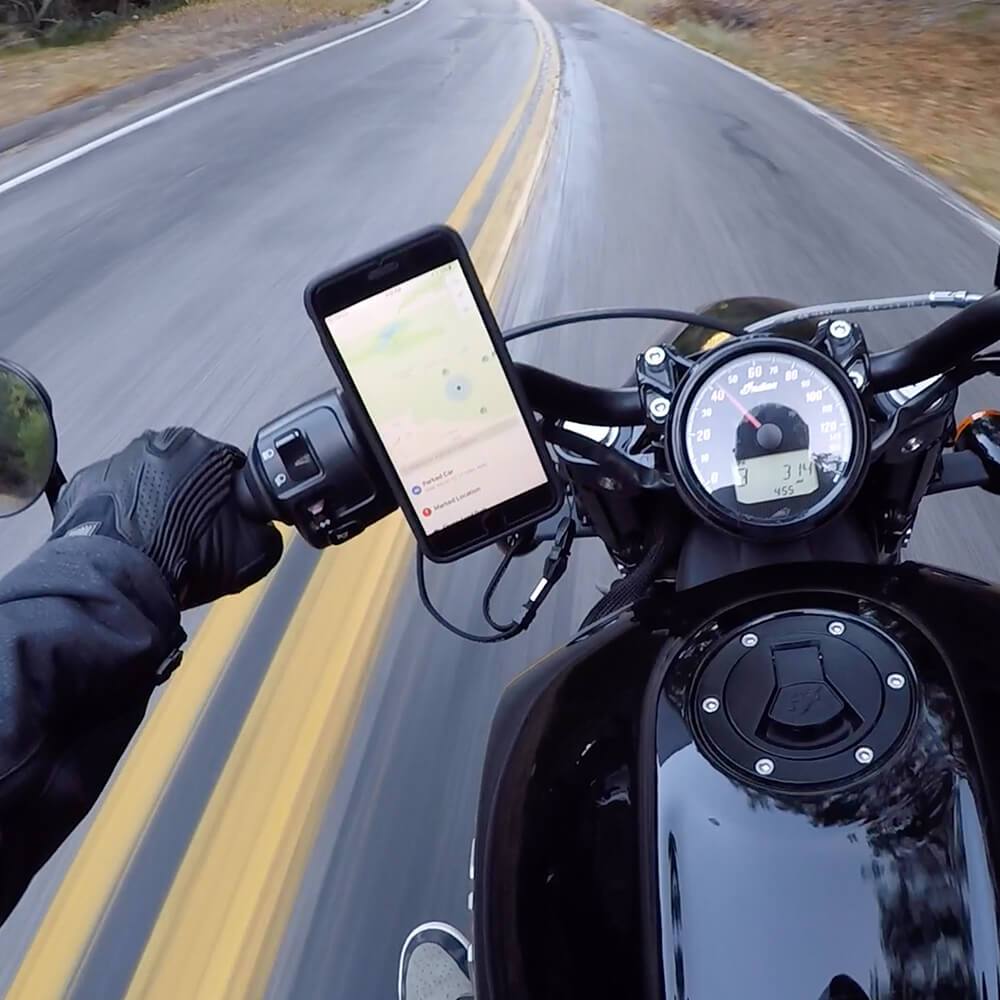In weniger als zwei Jahrzehnten seit ihrer Einführung ist fast jeder von Smartphones abhängig geworden. Vom Grundschulkind bis zu den Großeltern - niemand von uns würde ohne sein Smartphone das Haus verlassen. Aber so nützlich sie auch sind, diese Supercomputer im Taschenformat erfordern immer noch viel zu viele Eingaben, um die gewünschten Ergebnisse zu erzielen. Man könnte sogar sagen, dass wir zu Sklaven unserer Smartphones geworden sind. Und mit dem Aufkommen der Debatte darüber, ob diese Geräte für die Sucht konzipiert sind oder nicht, haben Softwareentwickler und Telefonhersteller dies zur Kenntnis genommen.
Zum Glück für diejenigen unter uns, die Ablenkung und Redundanz hassen, haben diese Unternehmen damit begonnen, neue Funktionen auf der Grundlage des maschinellen Lernens einzuführen. Für uns Menschen bedeutet das, dass wir unser Telefon öfter in der Tasche lassen können und gleichzeitig mehr Nutzen daraus ziehen. Ermöglicht wird dies durch neue Automatisierungs-Apps, die maschinelles Lernen nutzen und in die Betriebssysteme der Telefone integriert sind. Apple nennt seine Automatisierungs-App Shortcuts, und jetzt haben Nutzer des Samsung Galaxy S22 mit Bixby Routines Zugang zu denselben Möglichkeiten. In diesem Artikel erfahren Sie, warum diese Funktion so hilfreich für den Alltag ist und wie auch Sie die Möglichkeiten des maschinellen Lernens mit Ihrem Galaxy S22 nutzen können.
Was sind eigentlich Bixby-Routinen?
Bixby Routinen ist eine Funktion, die maschinelles Lernen nutzt, um sich kontinuierlich an Ihr Leben anzupassen und so Ihre Telefonzeit effizienter zu gestalten. Diese automatisierten Aktionen werden anhand von Kontexthinweisen wie Ort, Zeit oder Ereignis ausgelöst und ersparen es Ihnen, die gleichen Aufgaben mehrmals am Tag zu wiederholen.
Bixby Routines kann eine Vielzahl von Apps und Einstellungsaktualisierungen durchführen, wenn Ihr Galaxy S22 eine Bluetooth-Verbindung in Ihrem Auto herstellt. So kann es zum Beispiel eine Ihrer Navigations-Apps aufrufen, Ihre Musik-App öffnen und Ihr Telefon für einen einfachen Zugriff entsperrt lassen. All dies sorgt dafür, dass Sie beim Einsteigen in Ihr Auto weniger Mühe haben.
Ein weiteres Beispiel: Wenn Sie einschlafen, bevor Sie Ihr Handy an das Ladegerät anschließen, kann es automatisch unnötige Funktionen ausschalten, um den Akku zu schonen, während Sie schlafen. Es gibt auch viele Optionen, um mit My Routine eine individuelle Routine zu erstellen, die Ihren Bedürfnissen entspricht. So kann Bixby beispielsweise Benachrichtigungstöne stummschalten und das WLAN einschalten, wenn Sie morgens zur Arbeit kommen. Ein weiteres Beispiel ist, dass Bixby automatisch die Helligkeit Ihres Bildschirms verringern kann, wenn es Zeit ist, ins Bett zu gehen.
Standardmäßig sind die Bixby-Routinen aktiviert. Sie können Ihre Routinen anzeigen und anpassen oder eine benutzerdefinierte Routine im Menü "Einstellungen" erstellen. Sie können sogar vorgefertigte Routinen nach Kategorie finden.
Wie finden Sie Bixby-Routinen auf einem Galaxy S22?
Sie können auf Bixby-Routinen auf verschiedene Weise zugreifen:
- Öffnen Sie die Einstellungen, tippen Sie auf Erweiterte Funktionen und dann auf Bixby-Routinen.
- Öffnen Sie die Schnelleinstellungen, indem Sie mit zwei Fingern vom oberen Rand des Bildschirms nach unten wischen. Streichen Sie nach links und berühren und halten Sie dann Bixby-Routinen.
- Fügen Sie dem App-Bildschirm Ihres Telefons ein Symbol hinzu. Tippen Sie in den Bixby-Routinen auf Weitere Optionen (die drei vertikalen Punkte) und anschließend auf Einstellungen. Tippen Sie anschließend auf den Schalter neben "Bixby-Routinen auf dem Apps-Bildschirm anzeigen".
Wie aktivieren Sie allgemeine Bixby-Routinen für ein S22?
Sie können empfohlene Routinen aktivieren, indem Sie in den Bixby-Routinen auf die Registerkarte "Entdecken" tippen. Dort finden Sie alle Arten von Routinen, von "Guten Morgen" bis "Workout".
Um eine Routine anzupassen, tippen Sie einfach auf sie und ändern Sie dann die Bedingungen und andere Grundeinstellungen. Sie können auch auf Bearbeiten tippen, um zusätzliche Einstellungen anzupassen, z. B. um der Routine weitere Aktionen hinzuzufügen. Wenn Sie fertig sind, tippen Sie auf Weiter und legen Sie dann einen Namen sowie ein Symbol und eine Farbe fest, die in Meine Routinen angezeigt werden sollen. Tippen Sie dann auf Fertig.
Können Sie eine Bixby-Routine von Grund auf neu erstellen?
Sie können auch eine vollständig benutzerdefinierte Routine von Grund auf erstellen und dabei eine Vielzahl von Auslösern verwenden, die fast jede Aufgabe auf Ihrem Telefon ausführen können.
Erstellen Sie eine benutzerdefinierte Bixby-Routine:
- Navigieren Sie zu Bixby-Routinen, öffnen Sie sie und tippen Sie dann auf die Registerkarte Routine hinzufügen.
- Tippen Sie auf das Bild unter Wenn. Tippen Sie auf ein Element in der Liste der möglichen Auslöser. Zu jedem Auslöser gibt es zusätzliche Optionen und Anweisungen.
- Sobald Sie den Auslöser eingerichtet haben, tippen Sie auf das Bild unter Dann. Tippen Sie auf eine Kategorie für die Aktion, die Sie ausführen möchten, und dann auf die gewünschte Aktion. Für viele Aktionen gibt es zusätzliche Optionen und Einstellungen.
- Standardmäßig hält Bixby Routines die Aktion an, wenn der Auslöser endet, und ändert die Einstellungen in den vorherigen Zustand. Um dies zu deaktivieren, tippen Sie auf Diese Aktionen rückgängig machen und dann auf den Schalter oben auf dem Bildschirm.
- Sobald Ihr Auslöser und Ihre Aktion eingerichtet sind, tippen Sie auf Weiter. Erstellen Sie einen Namen für Ihre benutzerdefinierte Routine, und wählen Sie ein Symbol und eine Farbe für die Anzeige in Meine Routinen. Tippen Sie abschließend auf Fertig.
Wie erstellen Sie Bixby-Favoritenroutinen?
Um eine häufig verwendete Routine als Favorit festzulegen, verwenden Sie die Registerkarte Meine Routinen. Ihre Favoriten werden oben auf dem Bildschirm unter Meine Routinen angezeigt, und alle Routinen, einschließlich Ihrer Favoriten, werden darunter angezeigt.
So fügen Sie Lieblingsroutinen hinzu:
- Navigieren Sie zu und öffnen Sie Bixby Routinen und tippen Sie dann auf die Registerkarte Meine Routinen.
- Tippen Sie auf eine Routine und dann auf das Favoritensymbol (den Stern) unten.
- Tippen Sie auf "Zurück", um Ihre Routine unter "Favoriten" anzuzeigen.
Sie können abgeschlossene Routinen mit der Option Verlauf anzeigen. Tippen Sie auf Weitere Optionen (die drei vertikalen Punkte) und dann auf Verlauf. Hier finden Sie die Start- und Endzeiten für Ihre letzten Routinen sowie die Zeit, zu der sie verwendet wurden.
Nutzen Sie Bixby Routines mit Rokform-Hüllen und -Halterungen noch besser
Um mehr aus den Bixby-Routinen herauszuholen, brauchen Sie eine Möglichkeit, Ihr Telefon zu sehen, ohne es in der Hand zu halten. Zum Beispiel kann Ihr Telefon während der Fahrt automatisch Waze oder Google Maps starten. Die Rokform Swivel Dash Mount macht die sichere Befestigung Ihres Galaxy S22 für die Navigation mit superstarken Magneten, die Ihr Handy sofort festhalten, ganz einfach. Sehen Sie sich das Angebot an Galaxy S22 Handyhüllen mit Magneten mit denen Sie Ihr Handy überall befestigen können, ob im Auto oder zu Hause.